【ECharts】使用 ECharts 处理不同时间节点的数据系列展示
创始人
2025-01-07 08:34:12
0次
使用 ECharts 处理不同时间节点的数据系列展示
在数据可视化中,我们经常遇到这样的问题:不同数据系列的数据点在时间轴上并不对齐。这种情况下,如果直接在 ECharts 中展示,图表可能会出现混乱或不准确。本文将通过一个示例代码,演示如何解决这一问题,使得多个数据系列在同一个图表中能够准确展示。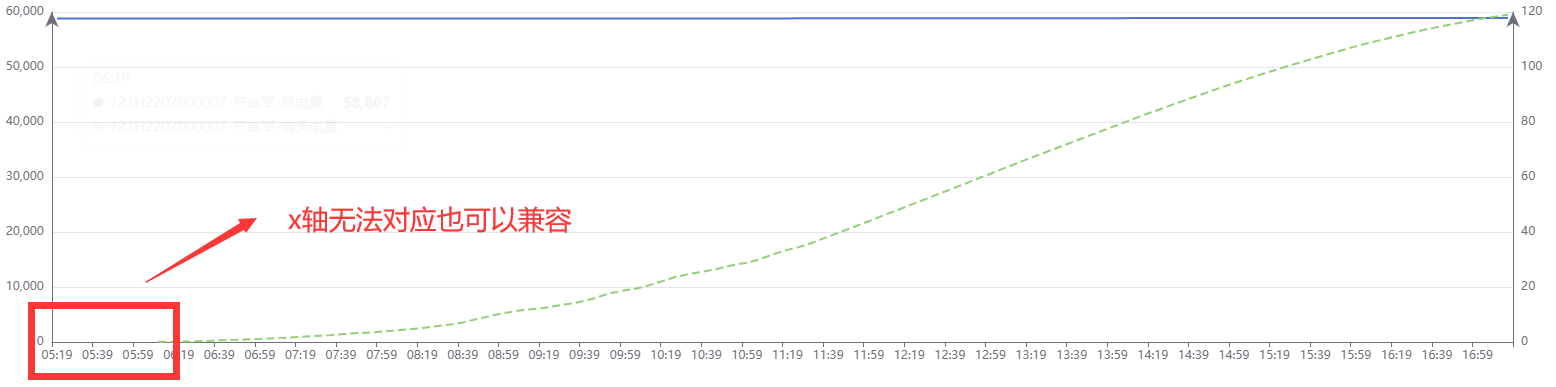
问题描述
假设我们有多个测站(stations),每个测站有多个目标(targets),每个目标在不同的时间点采集数据。为了将这些数据在同一个图表中展示,我们需要对时间点进行统一处理,使得每个时间点都有相应的数据值。具体来说,我们需要将数据重新采样到一个统一的时间轴上。
示例代码
以下代码演示了如何将不同时间节点的数据系列重新采样到统一的时间轴上,并生成新的数据结构,以便在 ECharts 中展示。
function aggregateData(stations) { // 生成新的时间点,五分钟一个间隔 function generateTimePoints(startTime, endTime) { let times = []; let current = new Date(startTime); while (current <= endTime) { times.push(current.toTimeString().substring(0, 5)); current.setMinutes(current.getMinutes() + 5); } return times; } // 解析时间字符串为Date对象 function parseTime(timeStr) { let parts = timeStr.split(":"); let date = new Date(); date.setHours(parseInt(parts[0]), parseInt(parts[1]), 0, 0); return date; } // 初始化新的时间点 let allProduceTimes = []; stations.forEach(station => { station.targets.forEach(target => { target.produceTime.forEach(time => { allProduceTimes.push(parseTime(time)); }); }); }); let minTime = new Date(Math.min.apply(null, allProduceTimes)); let maxTime = new Date(Math.max.apply(null, allProduceTimes)); let newProduceTimes = generateTimePoints(minTime, maxTime); // 重新填充数据 stations.forEach(station => { station.targets.forEach(target => { let newData = new Array(newProduceTimes.length).fill(0); let index = 0; target.produceTime.forEach((time, i) => { let parsedTime = parseTime(time); while (index < newProduceTimes.length && parsedTime >= parseTime(newProduceTimes[index])) { index++; } if (index > 0) { newData[index - 1] = parseFloat(target.data[i]); } }); target.produceTime = newProduceTimes; target.data = newData.map(value => value.toFixed(1)); // 保留一位小数 }); }); return stations; } // 示例输入 let stations = [ { "inverterno": "2005435242250085", "targets": [ { "value": "todayEnergy", "unit": 4, "data": [ "22.3", "23.3", "24.2", "25.2", "26.1", "26.9", "27.8", "28.6", "29.3", "30.0", "30.7", "31.4", "32.0", "32.5", "33.2", "33.8", "34.4", "35.0", "35.6", "36.2" ], "produceTime": [ "05:39", "05:44", "05:49", "05:54", "05:59", "06:04", "06:09", "06:14", "06:19", "06:24", "06:29", "06:34" ] }, { "value": "totalEnergy", "unit": 4, "data": [ "1797.0", "1797.0", "1798.0", "1799.0", "1799.0", "1800.0", "1801.0", "1801.0", "1802.0", "1802.0", "1803.0", "1804.0" ], "produceTime": [ "05:39", "05:44", "05:49", "05:54", "05:59", "06:04", "06:09", "06:14", "06:19", "06:24", "06:29", "06:34" ] } ] }, { "inverterno": "2005435242250086", "targets": [ { "value": "todayEnergy", "unit": 4, "data": [ "0.0", "0.0", "0.0", "0.1", "0.1", "0.1", "0.1", "0.1", "0.1", "0.1", "0.2", "0.2", "0.2", "0.3", "0.4", "0.4", "0.5", "0.6", "0.7" ], "produceTime": [ "05:27", "05:32", "05:37", "05:42", "05:47", "05:52", "05:57", "06:02", "06:07", "06:12", "06:17", "06:22" ] }, { "value": "totalEnergy", "unit": 4, "data": [ "1106.0", "1106.0", "1106.0", "1106.0", "1106.0", "1106.0", "1106.0", "1106.0", "1106.0", "1106.0", "1106.0", "1106.0" ], "produceTime": [ "05:27", "05:32", "05:37", "05:42", "05:47", "05:52", "05:57", "06:02", "06:07", "06:12", "06:17", "06:22" ] } ] } ]; let aggregatedStations = aggregateData(stations); console.log(JSON.stringify(aggregatedStations, null, 2)); 代码详解
生成新的时间点:
generateTimePoints函数生成一个从startTime到endTime的时间点数组,时间间隔为5分钟。这样我们可以确保所有数据系列的时间点都是对齐的。解析时间字符串为Date对象:
parseTime函数将时间字符串(例如"05:39")解析成Date对象,以便进行时间计算。初始化新的时间点:
遍历所有的测站和目标,收集所有的生产时间点,找到最小时间点和最大时间点,并生成包含所有时间点的数组newProduceTimes。重新填充数据:
遍历每个测站和目标,将旧时间点和数据映射到新的时间点数组上。新的数据newData初始化为0数组,然后根据旧时间点填充相应的数值。
在 ECharts 中展示
现在,我们已经将数据重新采样到统一的时间轴上,接下来可以在 ECharts 中展示这些数据。以下是一个简单的 ECharts 配置示例:
var chart = echarts.init(document.getElementById('main')); var option = { tooltip: { trigger: 'axis' }, legend: { data: ['今日能量', '总能量'] }, xAxis: { type: 'category', data: aggregatedStations[0].targets[0].produceTime }, yAxis: { type: 'value' }, series: [ { name: '今日能量', type: 'line', data: aggregatedStations[0].targets[0].data }, { name: '总能量', type: 'line', data: aggregatedStations[0].targets[1].data }, { name: '今日能量2', type: 'line', data: aggregatedStations[1].targets[0].data }, { name: '总能量2', type: 'line', data: aggregatedStations[1].targets[1].data } ] }; chart.setOption(option); 相关内容
热门资讯
2分钟辅助!德扑之星软件铺牌器...
2分钟辅助!德扑之星软件铺牌器(透明挂黑科技)外挂透明挂辅助透视(2026已更新)(哔哩哔哩);德扑...
第四分钟掌握!红龙poker透...
第四分钟掌握!红龙poker透视工具,wepoker轻量版有透视吗(透视)AI教程(有挂细节)1)w...
发现一款!(pokerx智能软...
发现一款!(pokerx智能软件)外挂透视透明挂辅助ai智能!(wepoke脚本)技巧教程(2022...
盘点一款!微扑克ai代打,微扑...
盘点一款!微扑克ai代打,微扑克透牌软件,规律教程(有挂规律)-哔哩哔哩;1、让任何用户在无需AI插...
9分钟辅助!德州wpk辅助是否...
您好:德州wpk辅助是否真实存在这款游戏可以开挂的,确实是有挂的,很多玩家在这款游戏中打牌都会发现很...
第三分钟领会!hhpoker透...
第三分钟领会!hhpoker透视脚本下载,poker master辅助(透视)专业教程(有挂秘笈)暗...
一分钟快速了解!(德扑ai人工...
一分钟快速了解!(德扑ai人工智能)外挂辅助安装插件!(wpk德州职业代打)黑科技教程(2021已更...
8分钟领会!智星菠萝德州辅助工...
8分钟领会!智星菠萝德州辅助工具(透明挂黑科技)外挂透明挂辅助透视(2025已更新)(哔哩哔哩);详...
一分钟了解!微扑克辅助神器,w...
一分钟了解!微扑克辅助神器,wepoke辅助德之星,2025新版(详细教程)-哔哩哔哩;亲真的是有正...
第八分钟熟悉!hhpoker透...
第八分钟熟悉!hhpoker透视方法,hhpoker透视脚本视频(透视)必胜教程(竟然有挂)hhpo...
